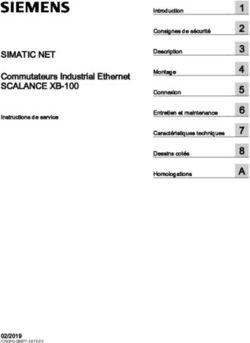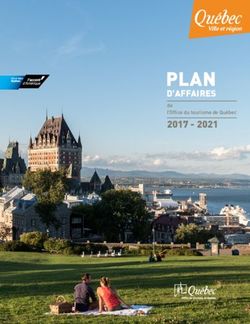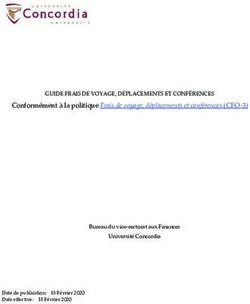Guide de l'utilisateur de BAPCo MobileMark 2018
←
→
Transcription du contenu de la page
Si votre navigateur ne rend pas la page correctement, lisez s'il vous plaît le contenu de la page ci-dessous
Guide de l'utilisateur de BAPCo® MobileMark® 2018 Révision : 1.3 BAPCo est une marque déposée de Business Applications Performance Corporation aux États-Unis. MobileMark est une marque déposée de Business Applications Performance Corporation aux États-Unis. Copyright © 2018 Business Applications Performance Corporation. Toutes les autres marques et tous les autres noms de produits sont des marques commerciales ou déposées de leurs propriétaires respectifs.
Introduction .................................................................................................................................................. 4
Mise en place ................................................................................................................................................ 5
Configuration de l'image ........................................................................................................................... 5
Suppression de Microsoft Office ............................................................................................................... 5
Installation de MobileMark® 2018............................................................................................................ 6
Désinstallation ........................................................................................................................................ 11
Exécution de MobileMark® 2018 ................................................................................................................ 12
Interface de MobileMark® 2018 ............................................................................................................. 13
Curseur de performance/alimentation de Windows 10 ......................................................................... 13
Génération et affichage des résultats ......................................................................................................... 15
Affichage des résultats supplémentaires ................................................................................................ 15
Envoi des résultats ...................................................................................................................................... 16
Envoyer depuis MobileMark 2018 .......................................................................................................... 16
Envoi des résultats à partir du navigateur Web...................................................................................... 16
Installation automatisée ............................................................................................................................. 17
Codes de sortie du programme d'installation ........................................................................................ 17
Exécution automatisée ............................................................................................................................... 18
Collecte automatique des données ............................................................................................................ 19
Paramètres de test de performance ........................................................................................................... 20
Outil de configuration système ............................................................................................................... 21
Obligatoire .......................................................................................................................................... 22
Recommandé ...................................................................................................................................... 22
En option ............................................................................................................................................. 25
Configuration du système depuis la ligne de commande ................................................................... 25
Utilisation des bancs d'essai ....................................................................................................................... 27
Bonnes pratiques .................................................................................................................................... 27
Affichage de notifications (HUD, Heads Up Display) .......................................................................... 27
Process idle tasks (Traitement des tâches inactives) .......................................................................... 28
Blocage des entrées clavier/souris ..................................................................................................... 28
Gestion des erreurs ............................................................................................................................. 28
Guide de l'utilisateur de BAPCo MobileMark 2018
Page 2 sur 39Arrêt d'une exécution en cours .......................................................................................................... 29
Système de référence ................................................................................................................................. 30
Lenovo® ThinkPad™ T480s...................................................................................................................... 30
Applications................................................................................................................................................. 31
Productivity (Productivité) ...................................................................................................................... 31
Creativity (Créativité) .............................................................................................................................. 31
Web Browsing (Navigation Web) ............................................................................................................ 31
Scénarios ..................................................................................................................................................... 32
Productivity (Productivité) ...................................................................................................................... 32
Creativity (Créativité) .............................................................................................................................. 32
Web Browsing (Navigation Web) ............................................................................................................ 32
Support ....................................................................................................................................................... 33
Règles du test de performance MobileMark® 2018 v1.2 .......................................................................... 34
Exécution des tests de performance ...................................................................................................... 34
Gestionnaire des charges de travail .................................................................................................... 34
Système d'exploitation ....................................................................................................................... 34
Configuration du système ................................................................................................................... 35
Matériel ............................................................................................................................................... 35
Logiciels ............................................................................................................................................... 35
Amélioration des performances ou de la durée d'autonomie de la batterie ..................................... 35
Connectivité sans fil ............................................................................................................................ 36
Luminosité de l'écran .......................................................................................................................... 36
Désactivation de l'écran ...................................................................................................................... 36
Fonction Modern Standby .................................................................................................................. 36
Curseur de performance/alimentation de Windows 10 et mode économiseur de batterie ............. 37
Rapport de divulgation complet (FDR) ................................................................................................... 37
Publication des résultats ..................................................................................................................... 37
Disponibilité ........................................................................................................................................ 38
Traitement des FDR ................................................................................................................................ 38
Publication des résultats sur des plates-formes non-OEM................................................................. 39
Publication des résultats pour comparaisons concurrentielles .......................................................... 39
Guide de l'utilisateur de BAPCo MobileMark 2018
Page 3 sur 39Introduction
MobileMark® 2018 est un test de performance système basé sur des applications et conçu pour aider les
utilisateurs à faire leur choix lorsqu'ils achètent un ordinateur.
Guide de l'utilisateur de BAPCo MobileMark 2018
Page 4 sur 39Mise en place
Avant d'essayer d'installer ou d'exécuter MobileMark 2018, vérifiez que le système testé respecte la
configuration système minimale recommandée pour l'exécution du test de performance.
Processeur : processeur AMD® ou Intel® double cœur 1,5 GHz
Mémoire vive (RAM) : 4 Go
Disque dur/SSD : 25 Go d'espace libre sur le lecteur principal
Système d'exploitation : Microsoft® Windows® 10 64 bits
Résolution : 1280x800 ou 1366x768
Carte graphique : compatible DirectX 10
Réseau : associé au réseau Wi-Fi, sans accès Internet
Configuration de l'image
Pour de meilleurs résultats, installez MobileMark 2018 sur une instance propre d'un système
d'exploitation pris en charge, avec les pilotes matériels à jour. Reportez-vous à la section Applications
pour consulter la liste des applications logicielles installées par le test de performance système.
MobileMark 2018 inclut un outil de configuration intégré qui apporte automatiquement des changements
au système en vue de l'exécution du test de performance. Reportez-vous à la section OUTIL DE
CONFIGURATION SYSTEME pour plus d'informations sur la configuration d'image.
Privilèges d’administration : un compte doté de privilèges d’administration est requis. Le
même compte doit être utilisé pour installer et exécuter MobileMark 2018.
Suppression de Microsoft Office
MobileMark 2018 installe une copie de Microsoft Office 2016. Toute trace d'Office, y compris les
installations de l'application Office UWP et/ou d'Office 365 doivent être supprimées du système avant
d'essayer d'installer MobileMark 2018. Toute négligence de supprimer une installation Office existante
entraînera des échecs d'installation.
Suivez les instructions de la page de l'outil de suppression de Microsoft Office pour supprimer votre
version d'Office.
Supprimez toute application Office UWP
o Ouvrez PowerShell en tant qu'administrateur : appuyez sur Windows+X, puis choisissez
l'option « Windows PowerShell (Admin) » du menu Power User.
Guide de l'utilisateur de BAPCo MobileMark 2018
Page 5 sur 39o À l'invite PowerShell, tapez la commande suivante et appuyez sur Entrée après chaque
commande pour supprimer les applications préinstallées qui peuvent interférer avec
l'exécution des tests de performance sur le système testé :
Get-AppxPackage *officehub* | Remove-AppxPackage
Get-AppxPackage *OneNote* | Remove-AppxPackage
Get-AppxPackage *Office* | Remove-AppxPackage
Installation de MobileMark® 2018
Utilisez un logiciel d'image disque pour faire une sauvegarde du disque avant l'installation de
MobileMark 2018. La désinstallation est prise en charge, toutefois BAPCo recommande de sauvegarder
votre image avant d'installer MobileMark 2018.
Avant de procéder à l'installation, assurez-vous que l'image test ne contient aucun logiciel conflictuel
connu. Cette liste non exhaustive inclut les applications qui seront installées par le test de performance
système. Reportez-vous à la section APPLICATIONS pour connaître la liste des applications installées et/ou
utilisées par MobileMark 2018.
Suivez ces étapes pour installer MobileMark 2018 :
1) Téléchargez MobileMark 2018 depuis la boutique BAPCo.
a. Faites une sauvegarde du fichier zip téléchargé sur une clé USB ou un autre périphérique
de stockage externe par précaution.
2) Décompressez les fichiers du test de performance système.
a. Créez un dossier intitulé MobileMark2018 et décompressez-y le contenu du
téléchargement provenant de la boutique.
3) À l'aide d'Explorateur Windows, revenez au sous-dossier Disc1 créé à l'étape 2.
4) Double-cliquez sur le fichier intitulé MobileMark2018_setup.exe et suivez les indications pour
terminer l'installation.
Guide de l'utilisateur de BAPCo MobileMark 2018
Page 6 sur 39Figure 1 : fenêtre du programme d'installation de MobileMark 2018
Guide de l'utilisateur de BAPCo MobileMark 2018
Page 7 sur 39Lisez et acceptez le CLUF du logiciel BAPCo en cliquant sur l'option « I accept the terms of the License
Agreement » (J'accepte les termes du contrat de licence), puis cliquez sur « Next » (Suivant).
Figure 2 : CLUF de MobileMark 2018
Guide de l'utilisateur de BAPCo MobileMark 2018
Page 8 sur 39Saisissez le numéro de série fourni avec le package du test de performance et cliquez sur « Next » (Suivant)
pour continuer.
Figure 3 : saisissez un numéro de série MobileMark 2018 valide afin de procéder à l'installation.
Guide de l'utilisateur de BAPCo MobileMark 2018
Page 9 sur 39La figure 4 illustre l'installation complète par défaut du test de performance système. Tous les composants
de base, tous les scénarios et l'explorateur de résultats seront installés lorsque l'utilisateur clique sur
« Next » (Suivant).
Figure 4 : installation complète par défaut de MobileMark 2018
Guide de l'utilisateur de BAPCo MobileMark 2018
Page 10 sur 39Figure 5 : installation de MobileMark 2018 terminée
Une fois l'installation terminée, redémarrez le système avant d'essayer de lancer MobileMark 2018.
Désinstallation
Il est possible de désinstaller MobileMark 2018 à partir de Programmes et fonctionnalités, dans le
Panneau de configuration de Windows. Sélectionnez l'icône de MobileMark 2018 dans la liste des
applications, puis cliquez sur « Uninstall » (Désinstaller).
En raison des limitations de gestion des droits numériques de certaines applications de MobileMark 2018,
une fois le test de performance désinstallé, il ne peut pas être réinstallé sur la même image système.
Guide de l'utilisateur de BAPCo MobileMark 2018
Page 11 sur 39Exécution de MobileMark® 2018
Démarrez MobileMark 2018 en double-cliquant sur le raccourci du bureau pour lancer l'interface
principale comme illustré sur la Figure 6 ci-dessous.
Important : si vous n'avez pas déjà désactivé User Account Control (le contrôle de compte d'utilisateur),
cliquez avec le bouton droit sur l'icône et choisissez « Exécuter en tant qu'administrateur ». Vous pouvez
ensuite désactiver le contrôle de compte d'utilisateur à l'aide de l'outil de configuration intégré. Des
informations complémentaires sur cet outil sont disponibles dans la section OUTIL DE CONFIGURATION
SYSTEME . Vous devez exécuter MobileMark 2018 sous le même compte d'utilisateur que celui utilisé pour
l'installer.
Remarque : MobileMark 2018 peut également être lancé à partir de la ligne de commande. Reportez-vous
à la section EXECUTION AUTOMATISEE pour en savoir plus.
Figure 6 : interface de MobileMark 2018.
Guide de l'utilisateur de BAPCo MobileMark 2018
Page 12 sur 39Interface de MobileMark® 2018
MobileMark 2018 possède une nouvelle interface utilisateur, qui a été simplifiée pour faciliter la
configuration des projets. Il vous suffit de cliquer sur « Run Benchmark » (Exécuter le test de performance)
pour lancer un test de performance avec la configuration par défaut, qui donne les opérations suivantes :
Exécuter une itération de chacun des trois scénarios.
o Le nom du projet sera « project01 » pour le premier projet. Les projets ultérieurs
seront nommés « project02 », « project03 », et ainsi de suite.
Une exécution conditionnelle sera effectuée, mais ne fera pas partie du calcul de la note de
performance.
« Process idle tasks » (Traitement des tâches inactives) est réglé sur « OFF » (désactivé).
L'outil de configuration système s'exécute avec les options suivantes :
o Required items (Éléments obligatoires) - ON (activés)
o Recommended items (Éléments recommandés) - ON (activés)
o Optional items (Éléments facultatifs) - OFF (désactivés)
Curseur de performance/alimentation de Windows 10
Le curseur de performance/alimentation de Windows 10 a quatre positions (Autonomie de la batterie
optimale [Best battery life], Meilleure batterie [Better battery], Meilleures performances [Better
performance] et Performances optimales [Best performance]) qui peuvent être utilisées dans les tests
MobileMark 2018.
Le curseur de performance/alimentation n'est disponible que si le système testé est configuré avec le plan
d'alimentation à Utilisation normale ou si un plan d'alimentation personnalisé a été créé en utilisant le
modèle de plan d'alimentation à Utilisation normale.
Reportez-vous à la section REGLES DU TEST DE PERFORMANCE MOBILEMARK 2018 pour plus d'informations
sur les dispositifs de test avec le curseur de performance/alimentation et le mode Économiseur de
batterie.
Étapes à suivre pour utiliser les modes Meilleure batterie, Meilleures performances ou Performances
optimales :
1) Débranchez le système testé (SUT) de l'alimentation secteur.
2) Cliquez sur l'icône de la batterie dans la barre système pour accéder au curseur de
performance/alimentation.
3) Sélectionnez la position du curseur.
4) Rebranchez l'alimentation secteur.
5) Vérifiez que la position du curseur d'alimentation est définie comme souhaité en débranchant le
SUT et en cliquant sur l'icône de la batterie dans la barre système. Le curseur doit être réglé sur
la position de l'étape 3.
Guide de l'utilisateur de BAPCo MobileMark 2018
Page 13 sur 396) Rebranchez l'alimentation secteur.
7) Lancez l'interface graphique de MobileMark 2018 et démarrez le test.
Étapes pour exécuter le mode Batterie optimale :
1) Cliquez avec le bouton droit de la souris sur le menu Démarrer et sélectionnez Options
d'alimentation > Batterie.
2) Assurez-vous que l'option « Activer automatiquement l'économiseur de batterie si l'autonomie
est inférieure à : » soit cochée.
3) Réglez le pourcentage du seuil de l'économiseur de batterie à 100 %.
4) Débranchez le système de l'alimentation secteur.
5) Cliquez sur l'icône de batterie dans la barre système et vérifiez que le curseur est réglé sur
« Autonomie de la batterie optimale ».
6) Rebranchez l'alimentation secteur.
7) Lancez l'interface graphique de MobileMark 2018 et cliquez sur l'icône des paramètres pour
afficher l'outil de configuration.
8) Sur l'onglet Recommandé, désactivez le paramètre « Vérifier le seuil de l'économiseur de
batterie ».
9) Retournez à la fenêtre principale de MobileMark 2018 et cliquez sur le bouton « Run benchmark »
(Exécuter le test de performance) pour démarrer le test.
Guide de l'utilisateur de BAPCo MobileMark 2018
Page 14 sur 39Génération et affichage des résultats
L'interface utilisateur de MobileMark 2018 affiche les résultats du projet exécuté le plus récemment dans
la fenêtre principale de test de performance. Si MobileMark 2018 a été lancé après une nouvelle
installation, aucun résultat n'apparaît tant qu'une exécution n'a pas été correctement réalisée.
Affichage des résultats supplémentaires
Les résultats de MobileMark 2018 sont enregistrés en tant que document PDF dans le dossier Results
(Résultats) situé sur le bureau du système testé. Utilisez Google Chrome installé par MobileMark 2018
afin d'afficher les contenus du fichier PDF. Chaque fichier PDF comprend également une pièce jointe .XML
qui contient des détails supplémentaires sur le système testé. Un lecteur de PDF autonome comme Adobe
Acrobat ou Foxit PDF doit être utilisé pour afficher le XML, puisque les pièces jointes au format PDF ne
sont pas encore prises en charge par le lecteur de PDF de Chrome.
Guide de l'utilisateur de BAPCo MobileMark 2018
Page 15 sur 39Envoi des résultats
BAPCo encourage ses utilisateurs à envoyer le PDF de résultats valides depuis MobileMark® 2018 pour
publication sur results.bapco.com. Un résultat valide pour l'envoi inclut les scores pour chacun des trois
scénarios, ainsi qu'une note globale. Les utilisateurs peuvent envoyer les résultats de la manière suivante :
Envoyer depuis MobileMark 2018
Cliquez sur le bouton « Submit Results » (Envoyer des résultats) dans la fenêtre principale de
MobileMark 2018 pour envoyer le FDR le plus récent.
Remplissez la boîte de dialogue du formulaire d'envoi et cliquez sur « Submit » (Envoyer).
Remarque : si aucun résultat n'est affiché dans la fenêtre principale, aucune information ne sera
envoyée à BAPCo.
Envoi des résultats à partir du navigateur Web
Les fichiers de résultats PDF peuvent également être envoyés via un navigateur Web par un glisser-
déposer à l'adresse results.bapco.com/upload. Pour charger les résultats par un glisser-déposer, suivez
ces étapes :
Localisez les fichiers PDF à envoyer.
Accédez à results.bapco.com et cliquez sur l’option « Submit Results » (Envoyer des résultats)
dans le menu à gauche de la page Web.
Complétez les informations (Nom/entreprise, adresse e-mail et notes de configuration, si
nécessaire).
Glissez et déposez les fichiers sur la page, ou cliquez sur « Add files » (Ajouter des fichiers) et
accédez au dossier contenant les fichiers PDF à charger. Cliquez sur « Start upload » (Démarrer le
chargement).
Un e-mail sera envoyé à l'adresse e-mail fournie avec un lien pour consulter l'état de l'envoi.
Jusqu'à 10 jours peuvent être nécessaires pour que les résultats soient visibles publiquement.
Guide de l'utilisateur de BAPCo MobileMark 2018
Page 16 sur 39Installation automatisée
Vous pouvez installer MobileMark 2018 à partir de la ligne de commande. Les opérateurs de ligne de
commande suivants sont disponibles :
/S - installation silencieuse, pas d'interface graphique
/SN , pour transmettre le numéro de série au programme d'installation.
Pour installer MobileMark 2018 à partir de la ligne de commande, ouvrez une invite de commande,
accédez au répertoire où se trouve le fichier MobileMark2018_Setup.exe et entrez la commande suivante,
en remplaçant par le numéro de série à 25 chiffres fourni au moment
de l'achat. Ne séparez pas le numéro de série par des tirets ou des espaces sur la ligne de commande.
Exemple de commande pour une installation sans assistance
C:\>start /wait MobileMark2018_Setup.exe /S /SN
Codes de sortie du programme d'installation
Une fois l'installation terminée, le programme d'installation renvoie un code de sortie (exit code) [stocké
dans %ERRORLEVEL%]. Les codes de sortie et leur signification sont présentés ci-dessous :
0 - Réussite
3010 - Réussite, redémarrage nécessaire
1 - Installation annulée par l'utilisateur
2 - Problème général d'installation
3 - Numéro de série manquant ou non valide
4 - Les applications suivantes doivent être désinstallées avant d'installer MobileMark
2018
5 - MobileMark 2018 (64 bits) ne peut être installé que sur des machines 64 bits
6 - Le programme d'installation de MobileMark 2018 est déjà en cours d'exécution
7 - Le programme d'installation doit être exécuté à partir du premier niveau :
MobileMark2018_Setup.exe
8 - La version du Disk2 ne correspond pas à celle de Disk1
9 - Installation d'application manquante. Installation non valide. Désinstallez puis
réinstallez MobileMark 2018.
10 - Le répertoire d'installation doit compter moins de 145 caractères
11 - Le programme d'installation ne trouve pas le support du Disk2 (ou le dossier
correspondant)
Guide de l'utilisateur de BAPCo MobileMark 2018
Page 17 sur 39Exécution automatisée
Vous pouvez également exécuter MobileMark 2018 à partir de la ligne de commande. Les paramètres de
ligne de commande pris en charge sont présentés dans la liste ci-dessous. L'interface graphique
MobileMark 2018 est lancée s'il y a des erreurs de syntaxe dans le texte de la ligne de commande.
-p ou --project Spécifie le nom du projet. Cette option détermine si l'utilisateur
voit l'interface graphique ou si le test de performance est
exécuté silencieusement. Si cette option est fournie, il est
supposé que l'interface graphique n'apparaît pas.
-nc ou --
Désactive l'exécution conditionnelle du système.
noconditioning
-ep ou --
Active le traitement des tâches inactives.
processIdleTask
-h ou --help Affiche l'écran d'aide.
-v ou --verbose Active le mode informations détaillées.
-sc ou –system config Active ou désactive les options de l'outil de configuration
= système sur la ligne de commande (reportez-vous à la section
CONFIGURATION DU SYSTEME DEPUIS LA LIGNE DE COMMANDE pour
plus d'informations).
L'exemple de commande ci-dessous lance MobileMark 2018 avec les éléments de configuration système
par défaut, crée un projet appelé « test_project » et active le traitement des tâches inactives.
"C:\Program Files (x86)\BAPCo\MobileMark2018\bin\MobileMark 2018.exe" -p test_project -ep
Guide de l'utilisateur de BAPCo MobileMark 2018
Page 18 sur 39Collecte automatique des données
Le gestionnaire des charges de travail de MobileMark 2018 permet à l'utilisateur d'exécuter des scripts
pour assister le traitement des résultats à l'issue d'une exécution. Des scripts de substitution sont inclus
avec chaque installation dans le répertoire C:\Program Files (x86)\BAPCo\MobileMark2018\Automation\.
Unplug.bat s'exécute lorsque MobileMark 2018 invite l'utilisateur à débrancher le système testé, avant
de commencer à épuiser la batterie.
ProcessResults.bat s'exécute à la fin d'une exécution réussie de MobileMark 2018. Les utilisateurs
peuvent ajouter des commandes à ce script pour copier les résultats dans un nouvel emplacement, ou
pour appeler des commandes supplémentaires spécifiques à leur environnement.
ProcessError.bat s'exécute si MobileMark 2018 se ferme avec une erreur. Insérez des commandes dans
ce script pour effectuer des opérations telles que la copie des journaux d'erreurs dans un nouvel
emplacement, ou pour appeler d'autres commandes pour le post-traitement d'erreurs.
Guide de l'utilisateur de BAPCo MobileMark 2018
Page 19 sur 39Paramètres de test de performance
Les utilisateurs peuvent accéder aux paramètres de test de performance supplémentaires en cliquant sur
le bouton des paramètres (« Settings ») indiqué par la flèche rouge sur la Figure 7.
Figure 7 : bouton des paramètres de MobileMark 2018
Un clic sur le bouton « Settings » (Paramètres) indiqué par la flèche rouge sur la Figure 7 ci-dessus fait
apparaître la fenêtre des paramètres détaillés, comme le montre la figure 8 ci-dessous. Dans cette fenêtre,
les utilisateurs peuvent changer le nombre d'itérations par défaut, spécifier un nom de projet, désactiver
l'exécution conditionnelle, désactiver le test énergétique et apporter des modifications aux options de
l'outil de configuration. Pour de plus amples informations, reportez-vous à la section suivante, OUTIL DE
CONFIGURATION SYSTEME.
Guide de l'utilisateur de BAPCo MobileMark 2018
Page 20 sur 39Figure 8 : options de configuration de MobileMark 2018 sous Windows 10
Outil de configuration système
L'outil de configuration s'exécute automatiquement au début de chaque test, et enregistre l'état de
chaque élément du système testé avant de le modifier pour l'exécution du test de performance. À l'issue
de l'exécution, chaque paramètre modifié retourne à son état précédent.
Par défaut, l'outil de configuration configure les éléments obligatoires et recommandés tels que décrit ci-
dessous. Les éléments facultatifs ne sont pas configurés par défaut.
Les utilisateurs peuvent modifier les éléments par défaut en cliquant sur l'icône des paramètres et en
accédant aux onglets de configuration « Recommended » (Recommandés) ou « Optional » (Facultatifs).
Notez que les paramètres de l'onglet « Required » (Obligatoires) ne peuvent pas être désactivés via
l'interface utilisateur graphique.
Si un contrôle supplémentaire des éléments de configuration système est requis, veuillez vous reporter à
la section CONFIGURATION DU SYSTEME DEPUIS LA LIGNE DE COMMANDE .
La liste suivante répertorie les options de configuration et leurs priorités que vous pouvez appliquer à
l'aide de l'outil de configuration système. Certains éléments ne s'appliquent qu'à certains systèmes
d'exploitation pris en charge, comme indiqué dans la description de l'élément. Un exemple de chaîne de
ligne de commande est également inclus dans la description pour chaque élément de configuration.
Guide de l'utilisateur de BAPCo MobileMark 2018
Page 21 sur 39Obligatoire
Ces changements de configuration sont obligatoires pour l'exécution du test de performance système.
Ces éléments sont activés par défaut, et ne peuvent pas être désactivés.
Disable User Account Control (UAC) (Désactiver le contrôle de compte d'utilisateur)
Désactive Disable User Account Control (le contrôle de compte d'utilisateur) pour empêcher
l'apparition des invites d'administrateur lors de l'exécution du test de performance. Vous devez
redémarrer le système pour appliquer ce changement.
Set DPI scaling to 100% (Définir l'échelle en PPP sur 100 %)
Définit l'échelle du bureau sur 100 %. Empêche les échecs sur les affichages à plus haute
résolution.
Disable Low Battery Actions (Désactiver les actions de batterie faible)
Empêche le système de s'éteindre ou d'afficher un avertissement lorsque le niveau de la batterie
est faible.
Disable Network Proxies (Désactiver les proxies réseau)
Désactive la configuration du serveur proxy pour les paramètres de connexion Internet.
Disable System Sleep and Hibernate (Désactiver la mise en veille du système)
Empêche le système de se mettre en veille ou d'hiberner et désactive le paramètre « Require
password on wake » (Exiger un mot de passe à la sortie de veille).
Disable Windows Update (Désactiver Windows Update)
Désactive le service Windows Update.
Activer Windows Search (Recherche Windows)
S'assure que Windows Search soit activé et en cours d'exécution.
Recommandé
Effectuez les modifications de configuration qui sont recommandées afin d'obtenir des résultats
reproductibles, et minimiser l'apparition d'erreurs. Les éléments recommandés sont activés par défaut.
Les éléments recommandés peuvent être désactivés en cliquant sur le curseur à côté de l'élément de
configuration ou à l'aide de l'option de ligne de commande.
Create BAPCo Power Scheme (Créer un schéma d'alimentation BAPCo)
Crée un schéma d'alimentation appelé « BAPCo MobileMark 2018 » en fonction du schéma
d'alimentation actif actuel du système. Si cette option est activée, tous les changements de
Guide de l'utilisateur de BAPCo MobileMark 2018
Page 22 sur 39configuration du profil d'alimentation suivants seront appliqués au nouveau schéma
d'alimentation. Si cette option n'est pas activée, tous les changements de configuration du profil
d'alimentation seront appliqués au schéma d'alimentation actif actuel.
"C:\Program Files (x86)\BAPCo\MobileMark2018\bin\MobileMark 2018.exe" -p test_project -sc=
PowerScheme= on|off”
Set Power Plan Type to "Balanced" (Définir le type d'alimentation sur « Équilibré »)
Définit l'option « Power Plan Type » (Type de plan d'alimentation), parfois appelée « Personnalité
du plan d'alimentation », du schéma d'alimentation actif sur « Balanced » (Équilibré). Ce
paramètre marque le plan d'alimentation actif avec une personnalité générale qui privilégie les
économies d'énergie. Les pilotes et les applications peuvent faire appel à ce paramètre pour
déterminer leur comportement performance vs économies d'énergie respectif. Vous pouvez
utiliser cette option que l'option « Create BAPCo Power Scheme » (Créer un schéma
d'alimentation BAPCo) soit cochée ou non. Si cette dernière n'est pas activée, « Set Power Plan
Type » (Définir le type de plan d'alimentation) est appliquée au schéma d'alimentation actif
actuel.
"C:\Program Files (x86)\BAPCo\MobileMark2018\bin\MobileMark 2018.exe" -p test_project -sc=
PowerPlan= on|off”
Set CPU Adaptive Mode (Définir le mode d'adaptation de l'UC)
Règle l'état de performance minimum de l'UC à 5 % et la valeur maximale pour l'état de
performance de l'UC à 100 % à la fois sur l'alimentation CA et CC.
"C:\Program Files (x86)\BAPCo\MobileMark2018\bin\MobileMark 2018.exe" -p test_project -sc=
SetCPUAdaptiveMode= on|off”
Disable Battery Saver Dimming (Désactiver la gradation en mode économiseur de batterie)
Désactive la gradation de l'écran lorsque l'économiseur de batterie est activé.
"C:\Program Files (x86)\BAPCo\MobileMark2018\bin\MobileMark 2018.exe" -p test_project -sc=
DisableBatterySaverDimming= on|off”
Verify Battery Saver Threshold (Vérifier le seuil de l'économiseur de batterie)
Définit le seuil de l'économiseur de batterie à inférieur ou égal à 20 %. Laissez cette option activée
sauf si vous effectuez un test avec le curseur de performance/alimentation de Windows 10 à la
position « Batterie optimale ». Reportez-vous à la section CURSEUR DE
PERFORMANCE /ALIMENTATION DE WINDOWS 10 pour plus d'informations.
"C:\Program Files (x86)\BAPCo\MobileMark2018\bin\MobileMark 2018.exe" -p test_project -sc=
VerifyBatterySaverThreshold= on|off”
Disable Disk Defrag (Désactiver la défragmentation de disque)
Désactive la tâche programmée de défragmentation.
"C:\Program Files (x86)\BAPCo\MobileMark2018\bin\MobileMark 2018.exe" -p test_project -sc=
DiskDefrag= on|off”
Guide de l'utilisateur de BAPCo MobileMark 2018
Page 23 sur 39Disable Windows Error reporting (Désactiver le rapport d'erreurs Windows)
Empêche l'outil de rapports d'erreurs Windows d'afficher des fenêtres d'erreurs.
"C:\Program Files (x86)\BAPCo\MobileMark2018\bin\MobileMark 2018.exe" -p test_project -sc=
ErrorReporting= on|off”
Disable Windows Lock screen (Désactiver l'écran de verrouillage Windows)
Désactive l'écran de verrouillage pour l'empêcher de bloquer les entrées de l'application.
"C:\Program Files (x86)\BAPCo\MobileMark2018\bin\MobileMark 2018.exe" -p test_project -sc=
DisableLockScreen= on|off”
Disable Windows Pop-ups (Désactiver les fenêtres contextuelles Windows)
Désactive les notifications contextuelles (info-bulles) de la barre système (Windows 7
uniquement).
"C:\Program Files (x86)\BAPCo\MobileMark2018\bin\MobileMark 2018.exe" -p test_project -sc=
WindowsPopUps= on|off”
Disable Screen Saver and Monitor Timeout (Désactiver l'écran de veille/le délai d'attente du
moniteur)
Désactive l'écran de veille. Désactive le délai d'attente d'affichage dans le profil d'alimentation
des options CA et CC.
"C:\Program Files (x86)\BAPCo\MobileMark2018\bin\MobileMark 2018.exe" -p test_project -sc=
ScreenSaver= on|off”
Disable Windows Sidebar/Gadgets (Désactiver les volets/gadgets Windows)
Désactive les gadgets.
"C:\Program Files (x86)\BAPCo\MobileMark2018\bin\MobileMark 2018.exe" -p test_project -sc=
WindowsSideBar= on|off”
Disable Desktop Slide Show (Désactiver le diaporama sur le bureau)
Empêche l'arrière-plan du bureau de changer.
"C:\Program Files (x86)\BAPCo\MobileMark2018\bin\MobileMark 2018.exe" -p test_project -sc=
DesktopSlideShow= on|off”
Disable Windows Defender (Désactiver Windows Defender)
Désactive Windows Defender.
"C:\Program Files (x86)\BAPCo\MobileMark2018\bin\MobileMark 2018.exe" -p test_project -sc=
WindowsDefender= on|off”
Disable Windows Firewall (Désactiver le pare-feu Windows)
Configure le pare-feu Windows de manière à autoriser tout le trafic entrant et sortant sous
Windows 10.
Guide de l'utilisateur de BAPCo MobileMark 2018
Page 24 sur 39"C:\Program Files (x86)\BAPCo\MobileMark2018\bin\MobileMark 2018.exe" -p test_project -sc=
DisableWindowsFirewall= on|off”
Set Font Smoothing (Régler le lissage des polices)
Active le lissage des polices Windows.
"C:\Program Files (x86)\BAPCo\MobileMark2018\bin\MobileMark 2018.exe" -p test_project -sc=
SetFontSmoothing= on|off”
En option
Ces changements de configuration ne sont généralement pas nécessaires pour obtenir des scores
reproductibles, mais ils peuvent être requis dans certains cas rares. Les éléments facultatifs ne sont pas
activés par défaut.
Disable Hard Disk Timeout (Désactiver le délai d'attente du disque dur)
Empêche la mise en veille du disque dur.
"C:\Program Files (x86)\BAPCo\MobileMark2018\bin\MobileMark 2018.exe" -p test_project -sc=
HardDiskTimeout= on|off
Disable System Restore (Désactiver la restauration du système)
Désactive la restauration système Windows.
"C:\Program Files (x86)\BAPCo\MobileMark2018\bin\MobileMark 2018.exe" -p test_project -sc=
SystemRestore= on|off”
Ignore Laptop Lid Close (Ignorer la fermeture du capot du PC portable)
Empêche le système de se mettre en veille si le capot est fermé au cours de l'exécution d'un test
de performance.
"C:\Program Files (x86)\BAPCo\MobileMark2018\bin\MobileMark 2018.exe" -p test_project -sc=
LaptopLidClose= on|off
Configuration du système depuis la ligne de commande
Lors de l'exécution de MobileMark 2018 à partir de la ligne de commande, les éléments de configuration
système sont définis sur leurs valeurs par défaut, sauf si l'utilisateur spécifie des options sur la ligne de
commande.
Exemple :
"C:\Program Files (x86)\BAPCo\MobileMark2018\bin\MobileMark 2018.exe" -p test_project -sc=
PowerScheme= Off”
La commande ci-dessus exécute le test de performance dans un projet appelé « test_project », exécute
les valeurs par défaut d'une itération et également l'exécution conditionnelle. L'option « Create BAPCo
Guide de l'utilisateur de BAPCo MobileMark 2018
Page 25 sur 39Power Scheme » (Créer un schéma d'alimentation BAPCo) de l'outil de configuration sera réglée sur
« Off » (désactivé). MobileMark 2018 ne créera pas le schéma d'alimentation BAPCo avant d'avoir modifié
la configuration du système pour le test.
Pour les cas où l'utilisateur ne souhaite définir aucun élément de configuration système, tous les éléments
de configuration système doivent être indiqués comme étant réglés sur « OFF » (Désactivé) dans la ligne
de commande.
Les éléments recommandés et optionnels de l'outil de configuration peuvent être commutés avec « –sc
all=On|Off », qui permet à l'utilisateur de désactiver toutes les options de configuration système sans
avoir à spécifier chaque élément sur la ligne de commande. Les éléments de configuration listés dans
l'onglet « Required » (Obligatoires) ne peuvent pas être désactivés.
Guide de l'utilisateur de BAPCo MobileMark 2018
Page 26 sur 39Utilisation des bancs d'essai
Cette sous-section décrit le comportement de MobileMark 2018 pendant l'exécution d'un test de
performance.
Bonnes pratiques
Pour obtenir des résultats fiables et reproductibles, BAPCo recommande d'utiliser les paramètres par
défaut de l'interface MobileMark 2018. Pour exécuter les paramètres par défaut, lancez simplement
MobileMark 2018 et cliquez sur « Run Benchmark » (Exécuter le test de performance).
Conditioning run (Exécution conditionnelle) activée
Process idle tasks (Traitement des tâches inactives) désactivé
Curseur de performance définit sur « Best performance » (Performances optimales) lorsque
l'appareil est sur alimentation CC.
o Les modifications apportées au curseur de performance doivent être effectuées pendant
l'alimentation CC. La configuration du curseur sur l'alimentation CA ne modifiera pas le
réglage de l'alimentation CC.
Display brightness (La luminosité de l'écran) doit être réglée à 200 nits sur alimentation CC.
Reportez-vous à la section REGLES DU TEST DE PERFORMANCE pour plus d'informations.
Lors de l'utilisation des tests de performance BAPCo pour évaluer les performances ou
l'autonomie de la batterie, il est conseillé d'installer les derniers pilotes de production mis à
disposition par le fabricant du matériel. Les pilotes fournis avec le système d'exploitation peuvent
ne pas être adaptés à certains appareils ou de nouveaux pilotes peuvent être disponibles auprès
du fabricant de l'appareil. L'utilisation des mauvais pilotes peut réduire considérablement les
performances
Affichage de notifications (HUD, Heads Up Display)
Un affichage de notifications apparaît dans le coin supérieur droit du bureau et fournit des informations
sur le projet en cours d'exécution.
Figure 11 : HUD de MobileMark 2018.
Guide de l'utilisateur de BAPCo MobileMark 2018
Page 27 sur 39Process idle tasks (Traitement des tâches inactives)
Avant d'exécuter les charges de travail du test de performance, le gestionnaire des charges de travail
MobileMark 2018 se met en pause pendant 120 secondes pour permettre au système de se stabiliser.
Une fois les 120 secondes écoulées, le gestionnaire des charges de travail émet la commande de
traitement des tâches inactives, si cette option a été sélectionnée. Une fois la file d'attente des tâches
inactives vide, la charge de travail du test de performance commence. Remarque : le temps nécessaire au
Process idle tasks (Traitement des tâches inactives) peut varier d'un système à l'autre.
Blocage des entrées clavier/souris
Une fois l'exécution de la charge de travail lancée, le gestionnaire des charges de travail verrouille le
système pour empêcher que toute saisie accidentelle de la souris ou du clavier interrompe le déroulement
automatique de la charge de travail. Le gestionnaire des charges de travail continue d'exécuter les
scénarios sélectionnés du projet en cours et affiche les résultats au terme de l'exécution réussie. Consultez
la section ARRET D'UNE EXECUTION EN COURS ci-dessous pour plus d'informations sur le blocage des entrées
au clavier et à la souris.
Gestion des erreurs
Par défaut, lorsqu'une erreur se produit pendant l'exécution d'un projet MobileMark 2018, le gestionnaire
des charges de travail consigne l'erreur puis redémarre le système tant qu'il reste de la charge. Si la
batterie est épuisée, le système s'arrête et MobileMark récupère au prochain redémarrage.
Dans MobileMark 2018, la variable d'environnement BENCHMARK_TIMEOUT_MULT permet un contrôle
plus poussé des délais de gestion des erreurs. Vous pouvez configurer cette variable pour augmenter le
délai d'attente du script du test de performance avant de déclencher une erreur et soit lancer une
nouvelle tentative, soit arrêter l'exécution. La valeur par défaut de BENCHMARK_TIMEOUT_MULT est 1.0.
Définir la valeur sur 2.0 multiplie par deux les délais de gestion des erreurs, 3.0 triple ce délai, etc.
Guide de l'utilisateur de BAPCo MobileMark 2018
Page 28 sur 39Arrêt d'une exécution en cours
Si vous devez arrêter l'exécution d'un test de performance en cours, procédez comme suit :
1. Appuyez sur les touches CTRL-ALT-SUPPR en même temps pour afficher l'écran de
changement de mot de passe Windows.
2. Cliquez sur « Cancel » (Annuler) pour revenir au bureau.
3. Le clavier et la souris devraient être activés.
4. Accédez à la barre système dans le coin inférieur droit de l'écran et recherchez l'icône
BAPCo, comme illustré ci-dessous.
5. Cliquez avec le bouton droit sur l'icône et choisissez « Stop » (Arrêter).
Figure 13 : icône BAPCo dans la barre système. Le triangle vert indique que MobileMark 2018 est en cours d'exécution.
Guide de l'utilisateur de BAPCo MobileMark 2018
Page 29 sur 39Système de référence
Les notes de MobileMark 2018 sont normalisées à l'aide d'un système de référence. Ce système atteint la
note de « 1000 » à chacun des trois scénarios, et au classement général des performances de
MobileMark 2018. La durée d'autonomie de la batterie du système testé est également indiquée en
heures et minutes. La configuration du système de référence est présentée ci-dessous.
Lenovo® ThinkPad™ T480s
Processeur : processeur Intel® Core™ i5-8250U @ 1,60 GHz
Carte graphique : Intel HD Graphics 620
Résolution : 1920x1080
Luminosité de l'écran : 200 nits
Version du système : Windows 10 RS4 build 10.0.17134.228 (64 bits)
RAM : 1x8 Go (monocanal)
Stockage : unité SSD de 256 Go, PCIe-NVMe OPAL2.0 M.2
Guide de l'utilisateur de BAPCo MobileMark 2018
Page 30 sur 39Applications
Les applications suivantes (groupées par scénarios) sont installées et/ou utilisées par MobileMark 2018.
Certaines applications sont utilisées dans divers scénarios, mais seule une instance de l'application est
installée.
Productivity (Productivité)
Adobe® Acrobat® Pro DC
AutoIT 3.3.14.2
Google Chrome™
Microsoft® Excel® 2016
Microsoft® OneNote® 2016
Microsoft® Outlook® 2016
Microsoft® PowerPoint® 2016
Microsoft® Word® 2016
Windows Zip
Creativity (Créativité)
Adobe® Photoshop® CC 2017
Adobe® Lightroom® Classic CC
CyberLink PowerDirector® 2015
Web Browsing (Navigation Web)
Google Chrome™
Microsoft Films & TV
Guide de l'utilisateur de BAPCo MobileMark 2018
Page 31 sur 39Vous pouvez aussi lire